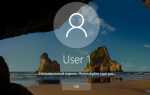Как удалить игру в Батлнет и деинсталлировать приложение с компьютера
Автор: · 25.02.2019
Blizzard Battle.net – популярный игровой сервис, при помощи которого можно запускать игры, такие как World of Warcraft или Call of Duty. Если пользователю нужно полностью удалить Батлнет с компьютера из-за повреждения файлов программы или по любой другой причине, то можно воспользоваться ручным способом деинсталляции, встроенной утилитой Windows либо софтом для удаления приложений с Windows.

Работа в программе
Пользователи Батлнета замечают, что со временем компьютер начинает работать медленнее. Дело в том, что на устройстве накапливаются остаточные файлы программ: особенно это касается игровых клиентов. Поэтому нужно периодически очищать жесткий диск от «мусорных» файлов, которые называются «кэшем».
Удалить кэш из Батлнета довольно просто. Для этого пользователю потребуется выполнить следующие действия:
- Завершить процесс «net_app». Для этого – зажать комбинацию Win + R, ввести код «Диспетчера задач» — «taskmgr» (вбивать без кавычек), «Enter».
- В окошке «Task Manager» кликнуть по «exe» правой клавишей мышки и выбрать опцию контекстного меню «Снять задачу». Аналогичным образом нужно будет завершить процессы «agent.exe» и «Blizzard Update Agent».
- Зажать сочетание Win + E — отобразится окно «Проводника». Зайти на локальный диск «С» — директория «ProgramData».
- Если данная папка не отображается, то потребуется выбрать опцию «Вид», расположенную на верхней панели открытого диалогового окна, и тапнуть на раздел «Параметры» (находится в правой части меню «Вид»).
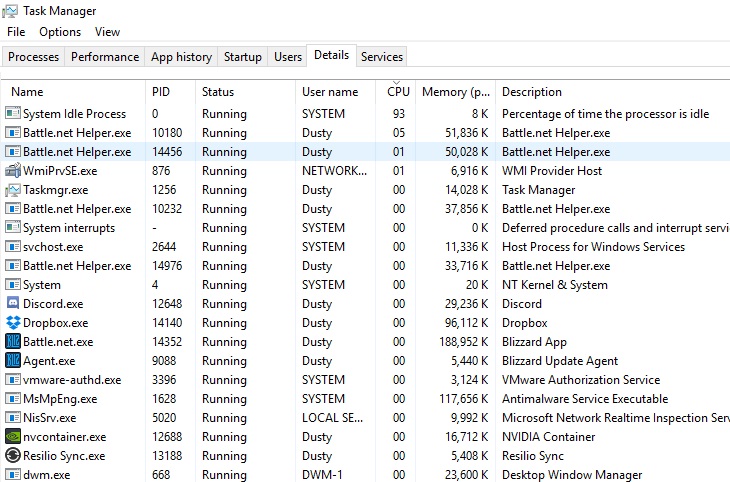
- В окне «Параметры папок» зайти во вкладку «Вид», проскролить вниз экрана до раздела «Скрытые файлы…» и активировать показ скрытых данных. Кликнуть на интерактивную клавишу «Применить», «ОК» и вернуться на диск «С».
- Отобразится фолдер «Program Data» — войти в него, отыскать директорию под названием «Blizzard Entertainment», выделить указанный объект щелчком левой клавиши мышки и зажать комбинацию Shift + Delete для уничтожения папки без перемещения в «Корзину».
- Можно повторно зайти в программу «Battle.net» и запустить нужную игру: компьютер заработает значительно лучше, а в играх будет меньше лагов.
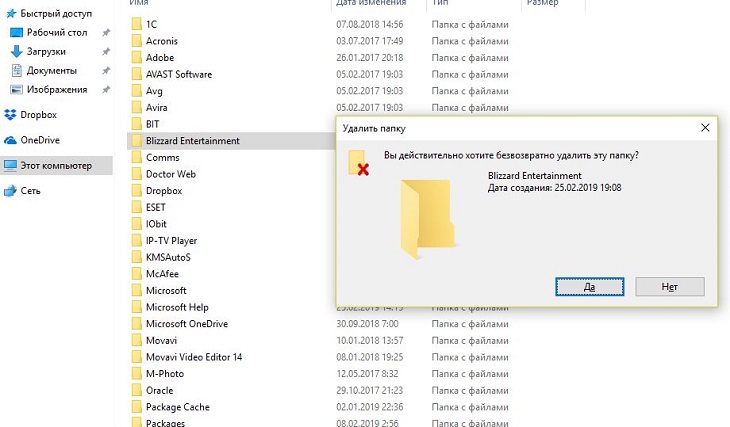
Если пользователь решил удалить игру в Батлнет, то выполнить данную операцию можно через саму платформу Blizzard Battle.net:
- Открыть приложение, отыскать в списке установленных игр удаляемый объект.
- Вызвать раздел «Options» — кликнуть на значок шестерни, и в раскрывшемся списке отыскать опцию «Удалить игру». При этом игра будет полностью деинсталлирована с компьютера.
- Чтобы восстановить на ПК ранее удаленную игру, пользователю достаточно открыть Батлнет и тапнуть на опцию «Установить», расположенную в разделе соответствующей игры.
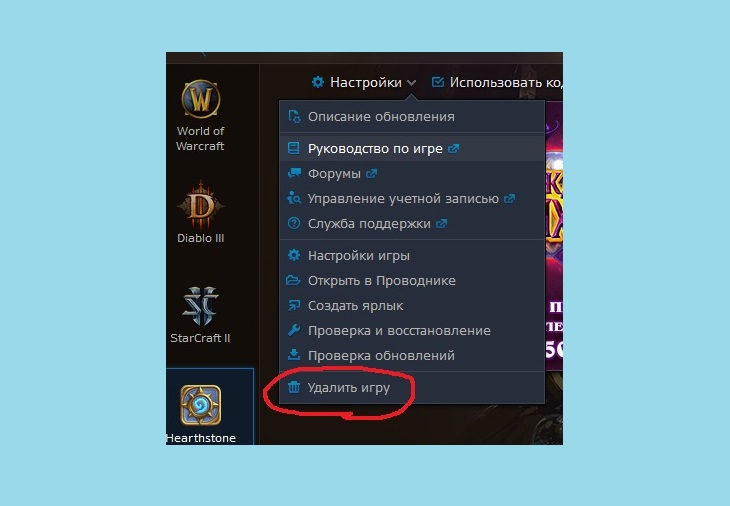
Конечно, в редких случаях пользователь может столкнуться с различными ошибками в процессе удаления игры Батлнет с компа. В этом случае придется выполнить деинсталляцию ручным способом, а именно:
- Зайти в меню «Пуск», «Служебные-Windows» и выбрать инструмент «Панель управления».
- Перейти в раздел «Программы и компоненты».
- Отыскать деинсталлируемую «game.exe», например, «wow.exe» – щелкнуть по элементу правой клавишей мышки, и в контекстном меню тапнуть на «Uninstall».
- Следовать подсказкам «Мастера удаления».
- Если «game.exe» не отображается в списке «Программ и компонентов», то придется почистить директории с игрой вручную. Для этого необходимо перейти на локальный диск С (или в иное место, куда был установлен клиент Game.net), отыскать папку «Battle.net», а в ней – директорию деинсталлируемого приложения (игра может находится как в фолдере «Battle.net», так и отдельно, например, в папке «Program Files»).
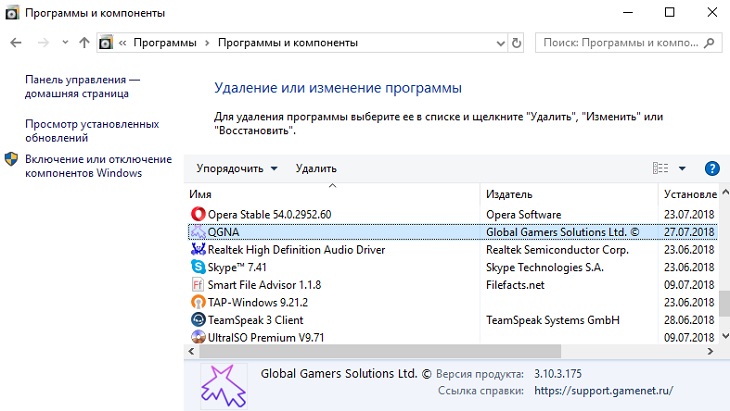
- Выделить папку с game левой кнопкой мыши и зажать сочетание Shift + Delete: в окошке выбора действия подтвердить безвозвратное удаление объектов, тапнув на «Да».
- Если та или иная папка не отображается, то необходимо настроить отображение скрытых файлов в окне «Проводника» методом, указанным в инструкции по очистке кэша.
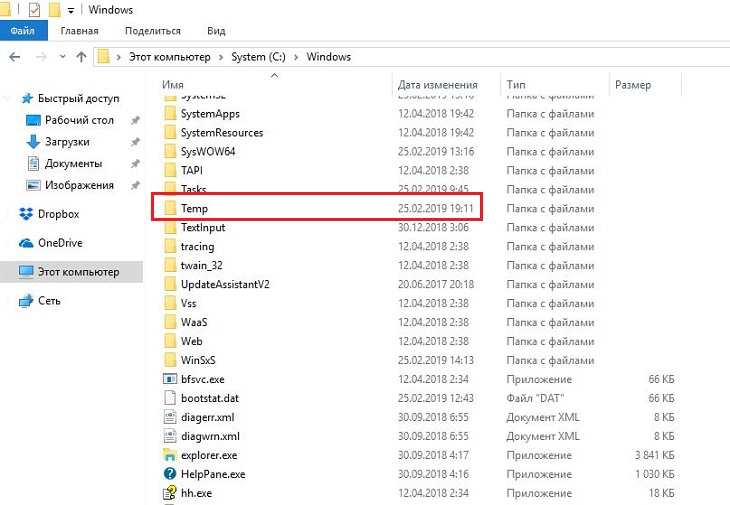
После того как все данные деинсталлированы, потребуется почистить корзину и оптимизировать работу ПК при помощи одной из доступных утилит, например, через CCleaner:
- Скачать бесплатное приложение с официального сайта, установить и открыть.
- Щелкнуть по значку «Корзины» правой клавишей мышки и инициировать «Очистку при помощи CCleaner». Дождаться окончания запущенного процесса и открыть утилиту.
- Зайти в меню CCleaner на вкладку «Очистка», запустить «Анализ» и «Очистку» — тапнуть на соответствующие интерактивные клавиши, расположенные в закладках «Windows» и «Приложения».
- По окончании чистки системы от «мусорных» файлов потребуется завершить работу Клинера и перезагрузить ПК.
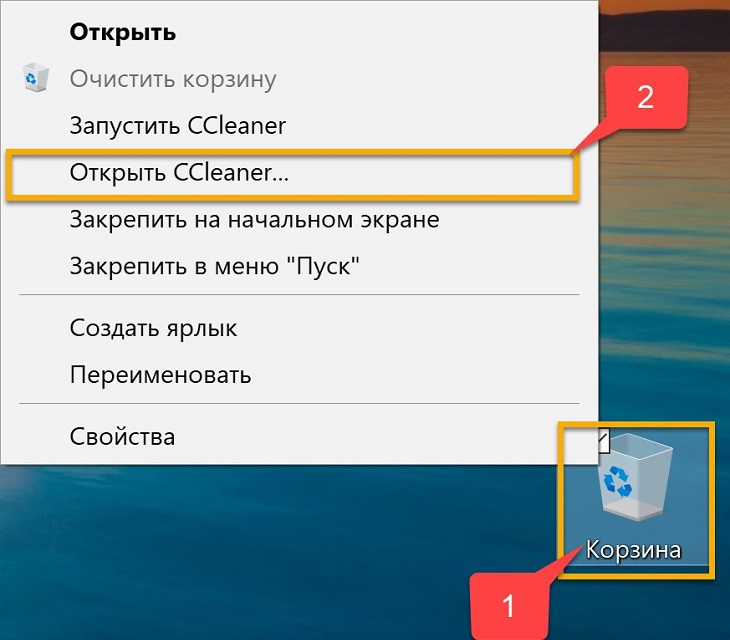
Удаление учетной записи
Если пользователь решил навсегда покинуть платформу Blizzard, то ему может потребоваться удалить учетную запись Батлнет, чтобы персональные данные юзера стали недоступными для неограниченного круга лиц. Для выполнения данной операции:
- Зайти в «Службу поддержки» на официальном игровом портале и перейти в раздел «Удаление учетной записи Blizzard».
- Перейти по указанной ссылке, авторизоваться на сайте и заполнить форму: указать имя игрового аккаунта, ответ на секретный вопрос и т.д. Также может потребоваться предоставить скан паспорта.
- Рассмотрение запроса занимает 30 дней: спустя указанный промежуток времени аккаунт Батлнет будет навсегда удален.
Обратите внимание! Запрос распространяется только на прикрепленные к учетной записи игры Близард. После рассмотрения заявки и удаления аккаунта Батлнет восстановить данные уже невозможно: все достижения, игровая валюта, персонажи и т.д. будут безвозвратно утеряны.
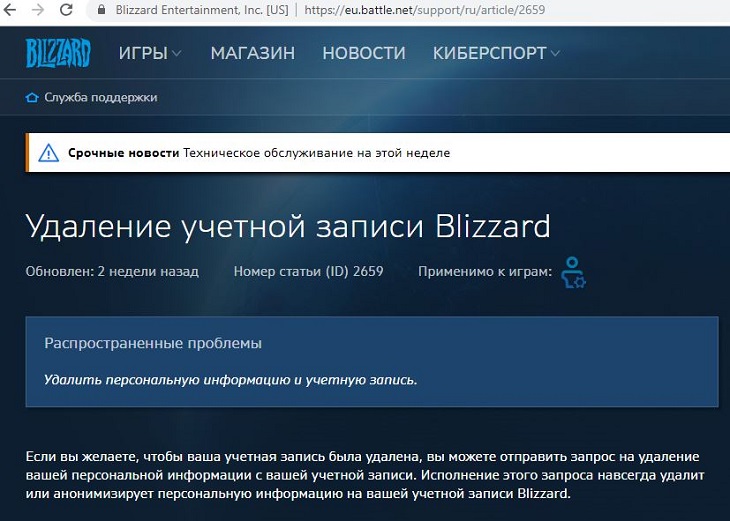
При этом администрация игрового портала анонимизирует следующую персональную инфу:
- игровой name;
- e-mail;
- номер телефона;
- настройки конфиденциальности;
- данные о банковской карте, с которой производилась оплата игровых покупок.
Пользователю станет недоступна следующая информация:
- история покупок;
- данные об игровых учетках и игровом процессе;
- история взаимодействия со специалистами техподдержки;
- остаток на игровом кошельке;
- приобретенные продукты, промоакции, коды и игровые предметы.
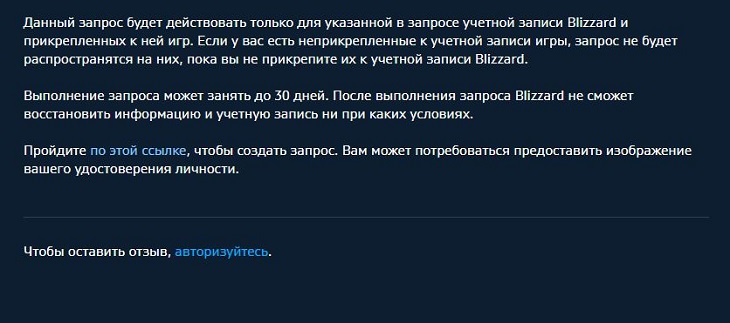
Деинсталляция игрового клиента
После того как пользователь удалит все ненужные игры и деактивирует свою учетную запись, ему ничего больше не останется, кроме как удалить Батлнет с компьютера.
Осуществить задуманное можно как при помощи встроенных инструментов системы, так и в стороннем деинсталляторе.
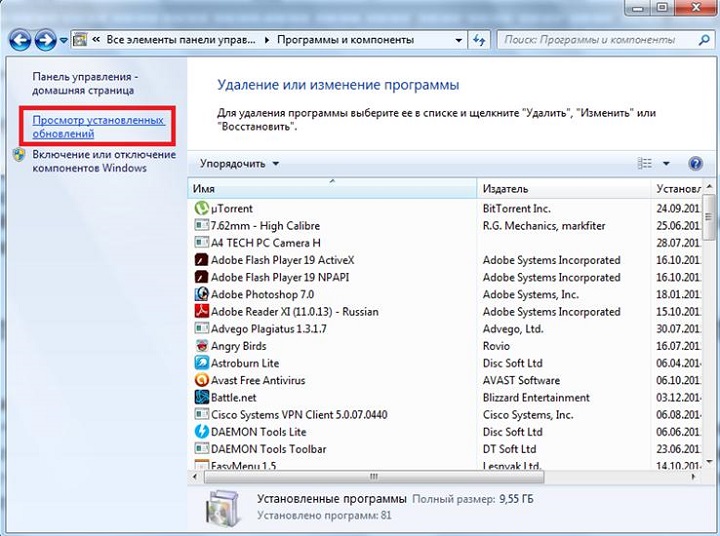
Стандартный способ деинсталляции
Чтобы выполнить данную процедуру корректно и не оставить на ПК остаточные файлы софта, потребуется действовать согласно представленной инструкции:
- Создать точку восстановления Windows: перейти в меню «Пуск», во вкладке «Служебные» зайти в «Панель управления».
- Найти опцию «Восстановление».
- В открывшемся диалоговом окне зайти в раздел «Настройка восстановления системы».
- В окошке «Свойств» перейти в закладку «Защита» и нажать на клавишу «Настроить…».
- Активировать пункт «Включить защиту».
- Установить ползунок напротив слов «Максимальное использование» на уровне 4%, после чего кликнуть «Применить» и «ОК».
- Вернувшись в окошко «Свойств системы», нужно будет создать точку восстановления системы. Для этого стоит зажать интерактивную клавишу «Создать…», указать имя recovery point и щелкнуть на «Создать».
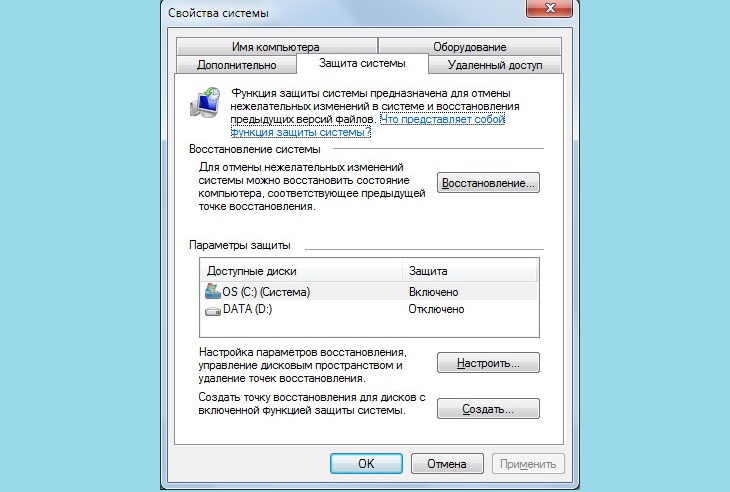
- Процесс создания точки отката может занять некоторое время. По завершении работы «Мастера восстановления» надо будет кликнуть на «Применить», «ОК», закрыть все запущенные программы и нажать на клавишу выключения ПК. При этом нужно удерживать кнопку «Shift», чтобы вход на ПК был осуществлен в защищенном режиме.
- После перезагрузки на экране отобразится «Выбор действия»: потребуется выбрать раздел «Поиска и исправления неисправностей», зайти в меню «Доп. параметров», после чего тапнуть на значок шестерни и оказаться в меню «Параметров загрузки».
- Зажать клавишу «4» или «F4», затем тапнуть на кнопку «Перезагрузить».
- После входа в «Безопасном режиме» пользователю потребуется получить root-права. Для этого: щелкнуть по меню «Windows» правой клавишей мышки и вызвать окно «PowerShell (админ)».
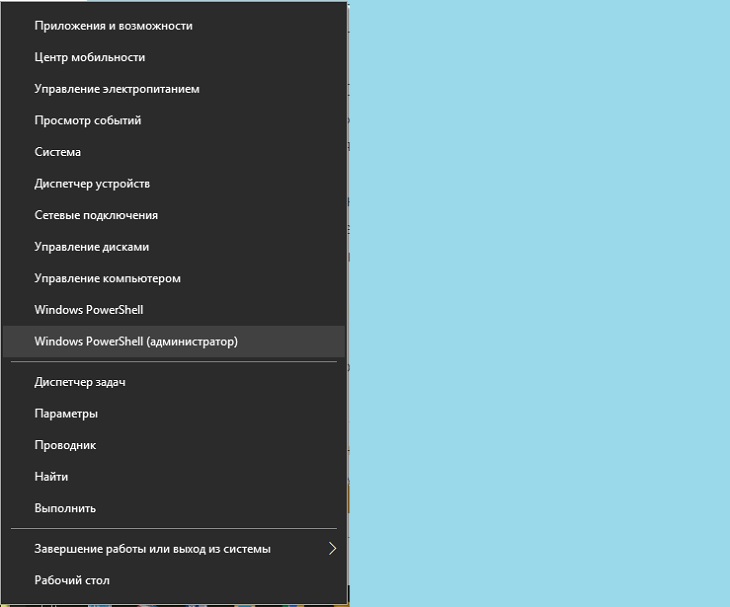
- В окошке консоли вбить команду «net user администратор /active:yes» и тапнуть на «Enter». Выйти из меню «Windows PowerShell».
- Открыть окно «Диспетчера задач» — зажать комбинацию Win + R и ввести код «taskmgr», тапнуть на «Enter».
- Если запущены приложения «agent.exe» и «Blizzard Update Agent» во вкладке «Процессы», то нужно выделить их и кликнуть на кнопку «Снять задачу», которая находится в правом нижнем углу «Таск менеджера».
- Теперь перейти в закладку «Автозагрузка», щелкнуть правой кнопкой мыши по «agent.exe» и «Blizzard Update Agent» и щелкнуть «Отключить».
- В Windows 7 для исключения приложений из списка autostart понадобится зажать сочетание Win + R и вбить команду для инструмента «Конфигурации системы» — «msconfig», «ОК».
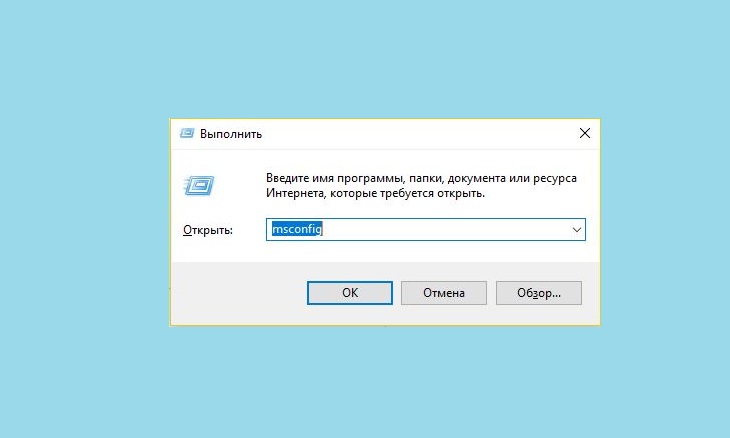
- В открывшемся диалоговом окне зайти в закладку «Автозагрузка», выделить «agent.exe» и «Blizzard Update Agent» и нажать на кнопку «Отключить».
- Перейти в меню «Службы», поставить галочку рядом с фразой: «Не отображать службы Майкрософт», после чего тапнуть на кнопку «Отключить все», кликнуть на «Применить» и «ОК».
- Теперь можно приступить к процессу удаления софта: зайти в меню «Пуск» и щелкнуть на значок шестерни. В окошке «Параметров» зайти в раздел «Приложения».
- Отыскать в списке установленного ПО клиент Близард – «Blizzard_Battle.net_app.exe», кликнуть по нему левой кнопкой мыши и инициировать удаление при помощи клавиши «Uninstall».
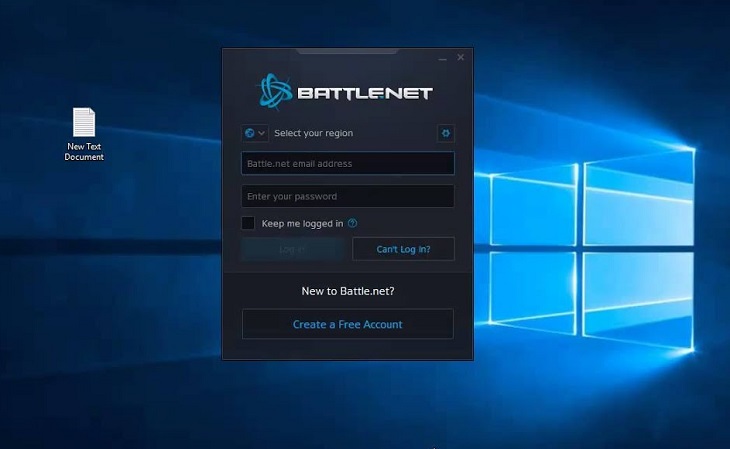
- Следовать подсказкам «Мастера деинсталляции». По окончании процесса удаления – тапнуть на кнопку rebut.
- После перезагрузки ПК нужно будет очистить файловую систему от остаточных файлов приложения. В первую очередь потребуется зажать сочетание Win + R и вбить команду «%appdata%», «Enter».
- Откроется окошко «Проводника» — кликнуть на директорию «AppData» и зайти в папку «Local». Удалить папку «Blizzard_Battle.net»: выделить объект и зажать Shift + Delete.
- Зайти в фолдер «AppData» и деинсталлировать «Blizzard_Battle.net».
- Проделать аналогичную операцию с директорией «Roaming».
- Перейти на локальный диск «С» в скрытый фолдер «Program Data» и удалить папку «Blizzard_Battle.net».
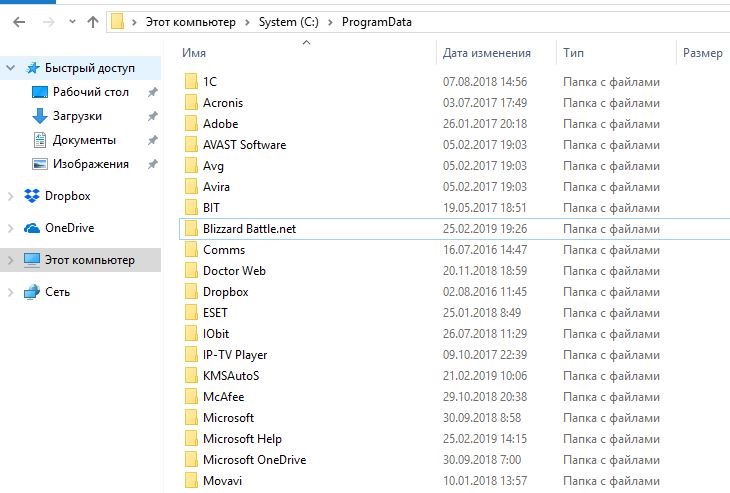
- Щелкнуть на «Этот компьютер», в поисковой строке вбить запрос «Battle.net»: дождаться, когда в окне «Проводника» появится перечень файлов и папок, содержащих отсылку к Батл.нету.
- Выделить все объекты и зажать Shift + Delete. Если тот или иной элемент не удаляется, то потребуется сторонняя утилита «Unlocker». Скачать бесплатное ПО нужно с портала разработчика, установить на ПК. После этого при выделении недеинсталлируемого объекта в контекстном меню активируется опция «Unlocker». Кликнув по данному инструменту, пользователь окажется в окошке выбора действия – нужно указать опцию «Удалить» и нажать «ОК», после чего элемент будет уничтожен. Надо быть осторожным, чтобы случайно не удалить системный файл при помощи Анлокера.
- Не забыть деактивировать root-права: для этого вернуться в консоль «PowerShell (админ)» (либо «Командная строка» для более старых версий ОС) и вбить команду «net user администратор /active:no», после чего обязательно перезагрузить ПК.
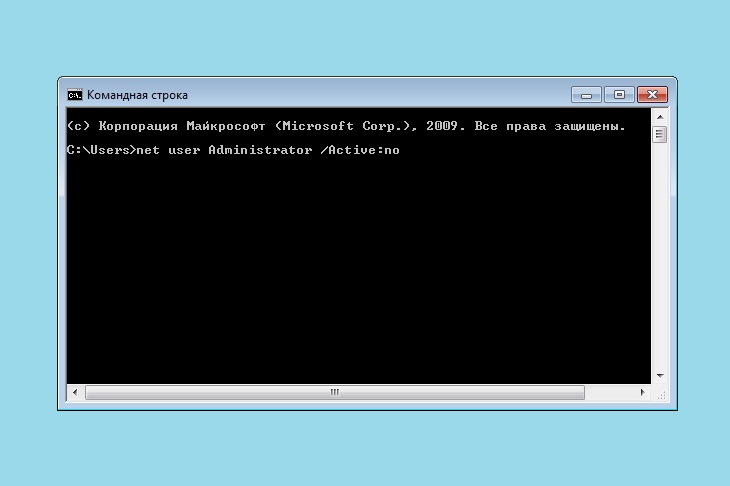
Можно завершить процесс удаления Батлнет, но дополнительно все же рекомендуется почистить реестр от «мусорных» файлов. Для этого нужно четко следовать согласно инструкции:
- Тапнуть правой клавишей мышки по меню «Пуск», вызвать консоль «PowerShell» от имени admina, после чего ввести код «regedit», «Enter».
- В окошке «Registry Editor» потребуется зайти в меню «Файл» — вызвать функцию «Экспорт…». Указать диапазон для сохранения структуры реестра – «Весь», вбить название reg-файла, например, текущую дату, найти место в файловой системе, куда нужно будет сохранить данный объект, и нажать на «Сохранить».
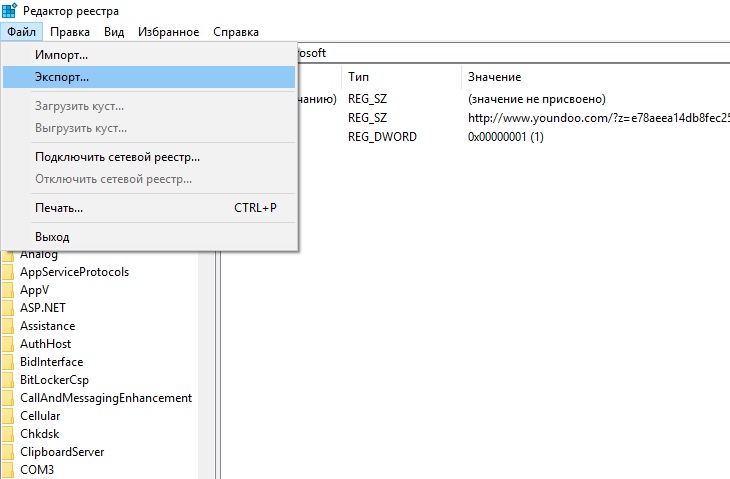
- Вернуться в окошко «Редактора реестра», зажать кнопки Ctrl + F, и в открывшемся окне поиска ввести запрос «Battle.net» и тапнуть на «Найти далее».
- Отобразится «reg»: щелкнуть по нему дважды левой кнопкой мыши и посмотреть, чтобы в поле «Значение» стоял «Battle.net». Выделить файл правой кнопкой мышки и нажать «Uninstall».
- Зажать «F3» и проверить следующий объект реестра: при его соответствии параметру Батл.нет деинсталлировать запись или папку указанным выше способом.
- Проводить поиск и удаление до тех пор, пока «Редактор реестра» не выдаст надпись «Поиск завершен». Нажать на «ОК» и осуществить rebut.
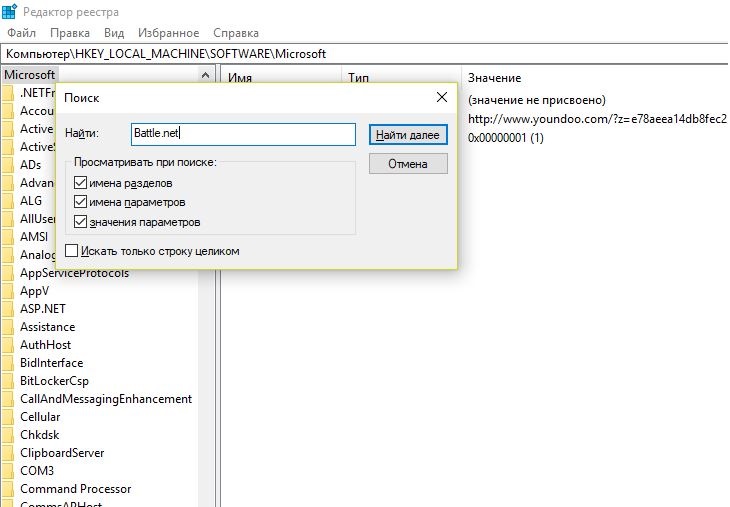
Так как процесс очистки реестра весьма долгий, можно посоветовать утилиту для автоматизации – Reg Organizer. Для очистки системы при помощи данного софта пользователю потребуется:
- Загрузить и открыть последнюю версию Reg Organizer.
- Перейти на вкладку «Экспресс-проверка» и нажать на клавишу «Запустить проверку».
- После окончания запущенного процесса на мониторе появится перечень «мусора». Кликнуть на интерактивную кнопку «Исправить все», тапнуть на «Готово».
- Зайти в раздел «Оптимизация реестра» и кликнуть по ссылке «Выполнить оптимизацию». Закрыть все запущенные программы, «ОК». Спустя пару минут на мониторе отобразится надпись «Готово…». После нажатия юзером на кнопку «Закрыть», расположенную в правом нижнем углу Reg Organizer, компьютер будет перезагружен.
- Дополнительно чистить систему нет необходимости.
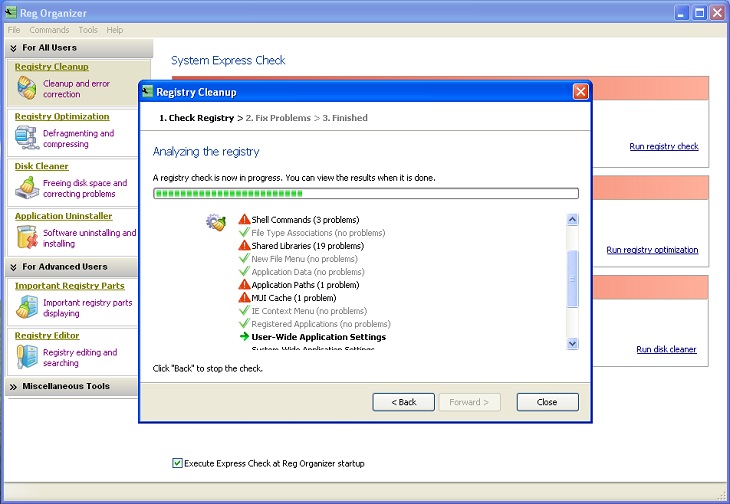
Альтернативный метод деинсталляции
Существует огромное количество качественного софта для управления процессом установки и удаления приложений, оптимизации работы файловой системы, чистки реестра, кэша и cookies. Лучшими решениями в данном сегменте ПО являются:
- Revo Uninstaller;
- CCleaner;
- Uninstall Tool;
- Advanced SystemCare – инструмент iObit;
- Reg Organizer.
- Перейти на оф. сайт поставщика ПО, нажать на кнопку «Скачать», расположенную на главной странице портала.
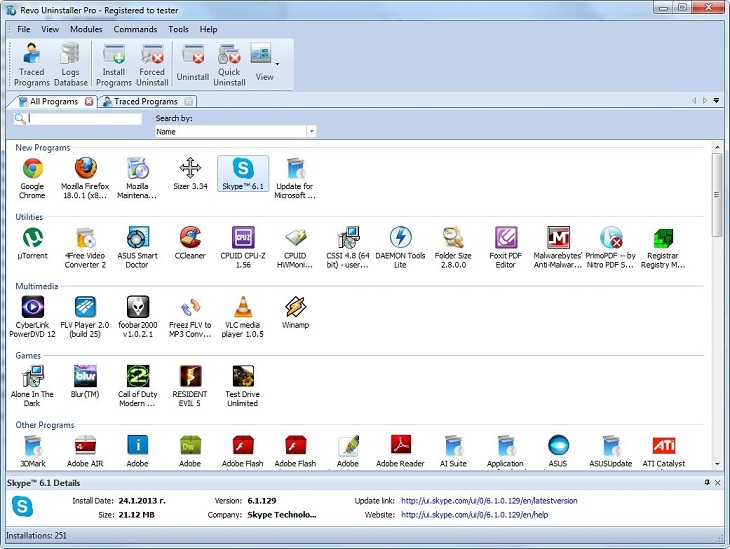
- Щелкнуть на «Скачать бесплатно для Windows» — на ПК загрузится «revosetup.exe».
- Открыть «exe» – отобразится меню установщика. Нажать «Далее», выбрать «Стандартную установку» и тапнуть «Далее», указать директорию для хранения данных: по умолчанию стоит «С:Program Files (x86)Revo Uninstaller Pro» и щелкнуть на «Далее» дважды.
- В окне «Дополнительных параметров установки» поставить галочки напротив «Создать значок на Desktop» и на «Панели задач», кликнуть «Далее».
- Запустится процесс установки ПО на компьютер, по завершении которого нужно будет нажать на «Готово».
- Зайти в RevoUninstaller Pro во вкладку левой боковой панели «Менеджер автозагрузки», отыскать элементы «agent.exe» и «Blizzard Update Agent» и убрать галочки, расположенные слева от указанных exe-файлов.
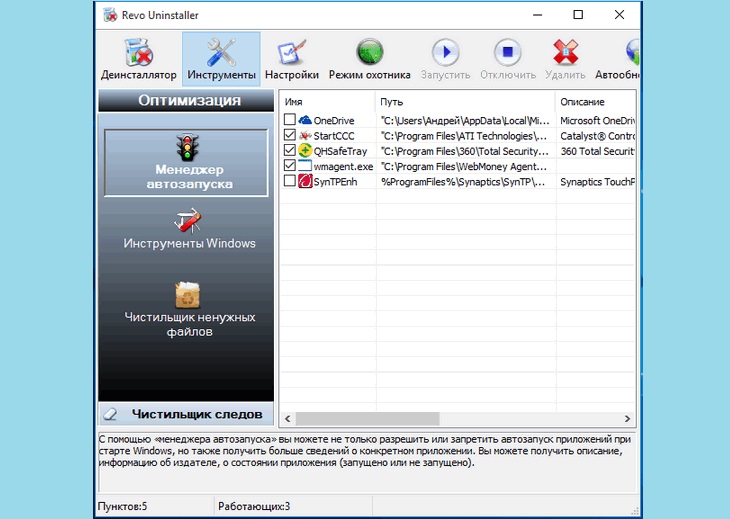
- Зайти в раздел «Деинсталлятор», тапнуть правой кнопкой мышки по «Blizzard Battle.net app», и в контекстном меню выбрать опцию «Удаление».
- В окошке выбора действия нажать на «Да». Будет автоматически создана резервная копия реестра: нужно будет поставить галочку в поле «Продвинутый» режим сканирования и кликнуть на клавишу «Сканировать».
- В окне «Выполнение первоначального анализа» появится полоса загрузки. Спустя пару минут активируются клавиши: тапнуть на «Выделить все» и «Удалить», после чего нужно будет перейти к следующему шагу – «Далее».
- На экране отобразится перечень файлов, которые так или иначе имели отношение к «BlizzardBattle.net» — активировать клавиши «Выбрать все» и «Удалить», после чего тапнуть на «Готово».
- Перезагрузить ПК: дополнительно чистить систему не нужно, так как все «мусорные» файлы были деинсталлированы при помощи Revo Uninstaller Pro.
Blizzard и MMO, или как я удалил свой 7летний аккаунт (делюсь опытом)
*MMO игры — многопользовательские онлайн игры
**WOW — World of Warcraft
Ок, начинаю повествование. В 2010 или 2011 году я решил попробовать влиться в многомиллионное сообщество игроков World of Warcraft. Тогда эта игровая «вселенная» набирала обороты и меня затянуло. Конечно, определенное удовлетворение процессом было омрачено говноканалами тырнета, к примеру на Дальнем Востоке пинг(она же задержка) достигал 1000. Но это нюансы, упомянул лишь для тех кто все еще играет или играл в WoW.
Как это происходит? Я про процесс затягивания в ряды фанатов. Люди ищут позитива и находят его среди определенного сообщества поклонников вымышленного игрового мира. И ведь действительно идея довольно неплохая, да и реализация всегда была выше среднего.
Я начал с малого и дорос до гильд-мастера и рейд лидера, отслеживание ферст-килов, новейших гайдов по классам и прочей хиромантии. Для тех кто не нюхал сей кокаин — процесс занимает время, значительное время. Но наркоманы никогда не признаются в своей зависимости. Тут я пожалуй приведу старый анекдот про WoW:
Итак, проходит очередная сходка аннонимных игроков WoW:
Ведущий: А теперь я прошу поприветствовать Иван Иваныча, он смог перейти с Варкрафта(WoW) на героин!!!
*овации в зале*
Анекдот рассказан, повествование следует.. итак я увяз. Моя жена разделила мое увлечение. В каком-то году она даже взяла приз на конкурсе «Мисс WoW» на российском ресурсе. Да, она была весьма симпатичной девушкой )
Но, игра игрой, а брак браком. Или точнее отношения отношениями. Да, мы убили невероятное количество виртуальных врагов в компании виртуальных друзей со всех концов России, но это не то что способствует отношениям. Или не всегда им способствует, вы меня понимаете )
Брак сам собой сошел на нет. Извините, не буду на этом моменте вдаваться в детали ибо пост не про отношения, а про другое. Хотя зашел я именно с этого (пардоню, отпорицайте или задайте вопросы в комментах).
Итак, на моем аккаунте оказалось 2 проплаченные учетные записи с многолетней историей и потраченными килорублями реальных денег и достижениями «over 9000». Это не считая оплаты специальных сервисов по улучшению канала тырнета(читайте — пинга) или да, ботов для фарма ресов(каюсь, но все ради прогресса). Под конец моих отношений, я спрыгнул с WoW на танки (ох уж эта чума, знаю), но в итоге я смог оторваться от WoW-наркотика. Далее мною были куплены практически все релизы Diablo (той же компании Blizzard). И все релизы Starcraft 2 (включая всех коммандиров для совместок и прокачка их до топа, на момент удаления аккаунта левел был 150+). Был куплен классический Starcraft.
Извините меня пожалуйста, я понимаю, что сохранять понятный уровень для людей, никогда не игравших в эти игры, довольно сложно.Я не использую кучу отсылок или комментариев, но если вам нужны разъяснения, то я отпишусь в комментариях.
Итак, на чем же я сломался..
Я забил на WoW года 2-4 назад. Ато и на все 5. Но при этом я периодически листал тематические ресурсы. Наблюдал как оказуаливается(упрощается) игровой процесс. Спустя какое-то время я решил заполнить свободное время и вернуться в игру. Тут я дам небольшойВ комментарий, сейчас я сильно подостыл к играм, но ностальгия меня иногда заставляет ткнуться носом. Что я и сделал, я проплатил предзаказ на новый add-on(контентное дополнение), игровую подписку и попытался снова поиграть в WoW.
Тут я сразу скажу это опять же, не один кило рубль. Да, я купился на маркетинг, но Blizzard до этого хоть и торговала цифровым наркотиком — всегда торговала его качественным вариантом ) В итоге я был разочарован. Сначала в том, что описание продукта никак не соответствовало суровой действительности, а потом как оказалось и техническая поддержка серьезно сдулась. Она просто скатилась до уровня: вашего ответа не в скрипте — досвидос. Дело дошло до маразма. Компания продающая цифровые продукты на рынке(считайте — онлайн), сказала мне следующее: Если вы хотите связаться с нашим юридическим отделом — пишите нам на следующий адрес… ПОЧТОВЫЙ АДРЕС, КАРЛ! Да, никакой электронки. Это при том, что вся голосовая — телефонная поддержка осуществляется из Версаля(айпи телефония)! Т.е., если я хочу пообщаться с юридическим отделом компании, мне необходимо купить конверт, написать письмо и отправить его обычной почтой. На этом моменте я постиг весь маразм(или дзен, как вам удобнее) ситуации в которой я оказался, и наверное именно в этот момент меня наконец-то отрезвило. В очередной, кажется 5й или 6й раз я набрал поддержку и попросил прислать мне ссылку на удаление аккаунта(не смог найти его среди пунктов на сайте, пичалька). Мне пришло письмо, я тыкнул ссылку и удалил аккаунт со всей многолетней историей.
Вот так и закончилась моя эпопея отношений с цифровым гигантом ММО развлечений.
PS: Буду рад ответить на ваши вопросы.. мои дорогие наркоманы ))) (шутка)